- بصندوق الإسقاط ليس لديك إذن أخطاء عند محاولة مشاركة الملفات تتعلق بامتيازات المستخدم.
- باستخدام Dropbox ، ليس لديك إذن بمشاركة المستندات أو نقلها إذا لم تكن مالكها أو لديك الحق في تحريرها.
- حتى إذا يقول Dropbox أنه ليس لديك إذن ، اطلب من مالك المستند تغيير حقوقك.
- في بعض الحالات ، يكون عدد المستندات أعلى من المقبول.
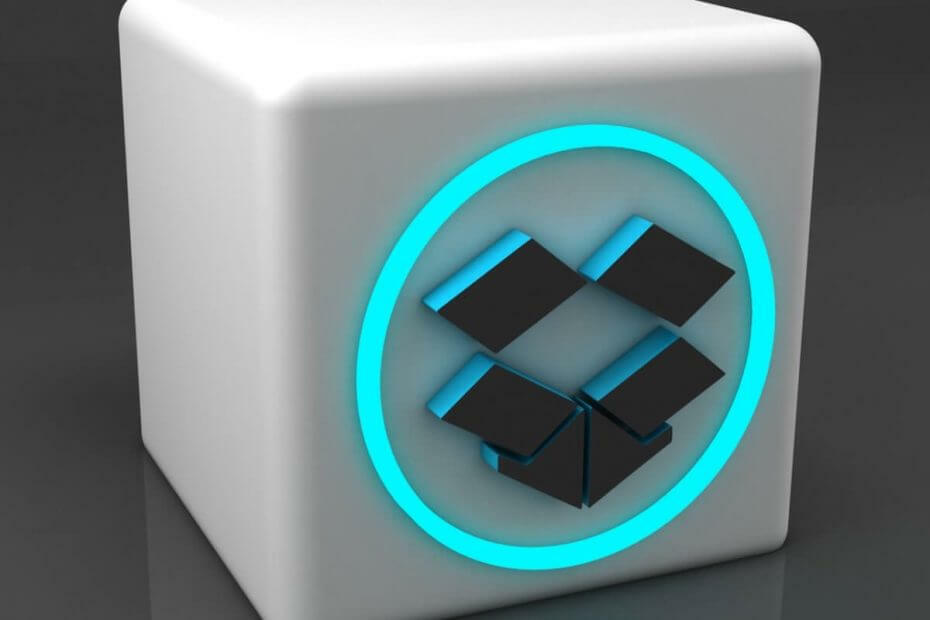
سيحافظ هذا البرنامج على تشغيل برامج التشغيل الخاصة بك ، وبالتالي يحميك من أخطاء الكمبيوتر الشائعة وفشل الأجهزة. تحقق من جميع برامج التشغيل الخاصة بك الآن في 3 خطوات سهلة:
- تنزيل DriverFix (ملف تنزيل تم التحقق منه).
- انقر ابدأ المسح للعثور على جميع السائقين الإشكاليين.
- انقر تحديث برامج التشغيل للحصول على إصدارات جديدة وتجنب أعطال النظام.
- تم تنزيل DriverFix بواسطة 0 القراء هذا الشهر.
بصندوق الإسقاط هي أداة فعالة للغاية لمشاركة المستندات والملفات الأخرى. بكل الوسائل ، يجب ألا يكون التطبيق معقدًا. أيضًا ، يجب أن تكون الميزات بديهية وسهلة الاستخدام.
هذا ليس هو الحال دائما. واجه العديد من الأشخاص مشكلات عند محاولة مشاركة الملفات في Dropbox. تظهر رسائل الخطأ التالية عادةً عند حدوث ذلك:
- كانت المشاركة غير ناجحة
- ليس لديك إذن لإنشاء رابط لهذا الملف
- ليس لديك إذن بتنفيذ هذا الإجراء
- يوجد عدد كبير جدًا من الملفات
لذلك في هذه المقالة سوف نوضح لك كيفية إصلاح هذه المشاكل المزعجة مرة واحدة وإلى الأبد.
لماذا لا يمكنني مشاركة المجلدات في Dropbox؟
1. كانت المشاركة غير ناجحة
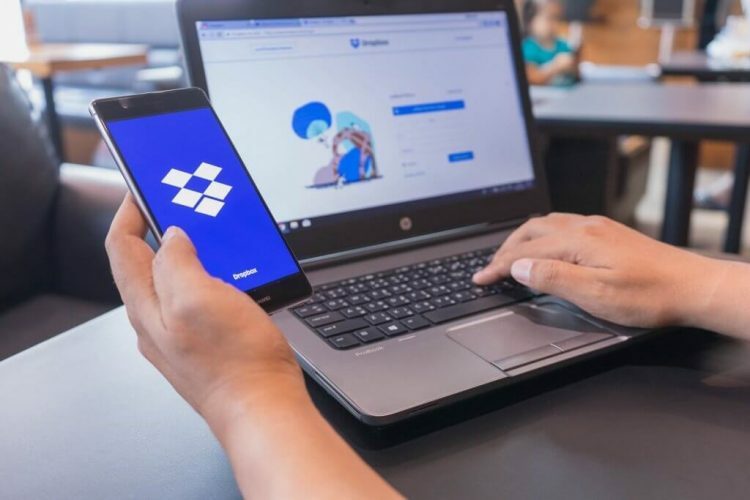
إذا كان كانت المشاركة غير ناجحة تظهر رسالة الخطأ ، تحقق مما إذا كان هذا الخيار معطلاً للشخص الذي تحاول مشاركة ملف معه.
ربما يكون المستخدم عضوًا في فريق Dropbox Business لا يسمح للأعضاء بتلقي دعوات أو ملفات من مستخدمين خارج الفريق.
مشرف الفريق هو الشخص الذي يمكنه تغيير الإعدادات لتمكين مشاركة الملفات.
2. ليس لديك إذن بتنفيذ هذا الإجراء

الخطأ ليس لديك إذن بتنفيذ هذا الإجراء (بدلا من ذلك، ليس لديك إذن لإنشاء رابط لهذا الملف) عندما لا يسمح مالك الملف أو المجلد لأشخاص آخرين بمشاركته مع مستخدمين آخرين.
أيضًا ، قد يكون لديك حق الوصول للعرض فقط إلى الملف. لحل هذه المشكلة ، اتصل بمالك الملف لتغيير الامتيازات الخاصة بك.
3. يوجد عدد كبير جدًا من الملفات
- افتح Dropbox من المتصفح.
- انقر فوق الملفات.

- أعد تسمية المجلد الذي يحتوي على عدد كبير جدًا من الملفات.
- انقر فوق مجلد مشترك جديد.
- إختر أرغب في إنشاء مجلد جديد ومشاركته.
- انقر فوق التالي.
- أضف اسمًا لهذا المجلد.
- أضف عناوين البريد الإلكتروني للأشخاص الذين تريد المشاركة معهم.
- يختار يشارك.
- في تطبيق Dropbox من جهاز الكمبيوتر الخاص بك ، افتح المجلد القديم الذي تريد مشاركته.
- افتح مجلدك المشترك الجديد.
- الصق الملفات من المجلد القديم في المجلد الجديد الذي تمت مشاركته على Dropbox.
هذه هي الحلول لبعض المشكلات الرئيسية المتعلقة بمشاركة الملفات والمجلدات في Dropbox.
بالنسبة للأخطاء الأخرى في Dropbox ، يمكنك التحقق من ذلك مقالنا الشامل.
هل ساعدتك حلولنا؟ لا تخبرنا في قسم التعليقات أدناه.


